Cómo obtener una prueba gratuita de Max

Nuestra guía explica cómo obtener una prueba gratuita de HBO Max y dónde encontrar una
La primera versión beta pública de macOS Sonoma (o macOS 14) ya está aquí. Esto le da la oportunidad de probar el sistema operativo actualizado que llegará a las Mac este otoño. Hay muchas características nuevas y útiles de macOS Sonoma, incluidos widgets en el escritorio, actualizaciones de videoconferencia y un nuevo modo de juego.
Si está ansioso por probar macOS Sonoma y está dispuesto a lidiar con cualquier contratiempo que pueda surgir durante la fase beta, tenemos una guía paso a paso sobre cómo obtener la actualización en su Mac compatible.
Te mostramos cómo descargar la versión beta pública de macOS Sonoma. Además, asegúrese de leer nuestra revisión práctica completa de macOS Sonoma para obtener más información sobre lo que ofrece el nuevo macOS.
Cómo descargar la beta pública de macOS Sonoma
Al igual que con iOS 17 beta y iPadOS 17 public beta , descargar macOS Sonoma beta es un asunto bastante sencillo. Sin embargo, hay algunas cosas a tener en cuenta antes de seguir adelante.
Lo primero que necesitas es comprobar si tu Mac es compatible con macOS Sonoma. Aquí hay una lista de todas las computadoras Apple compatibles:
A continuación, querrá asegurarse de que su Mac tenga una copia de seguridad. Puede usar el servicio Time Machine de Apple o un servicio de terceros confiable como Backblaze . Nuestra guía de las mejores soluciones de almacenamiento en la nube ofrece aún más recomendaciones para usted.
Una vez hecho esto, ¡instalemos macOS Sonoma en tu Mac!
1. Inicie sesión o regístrese en el Programa de software beta de Apple
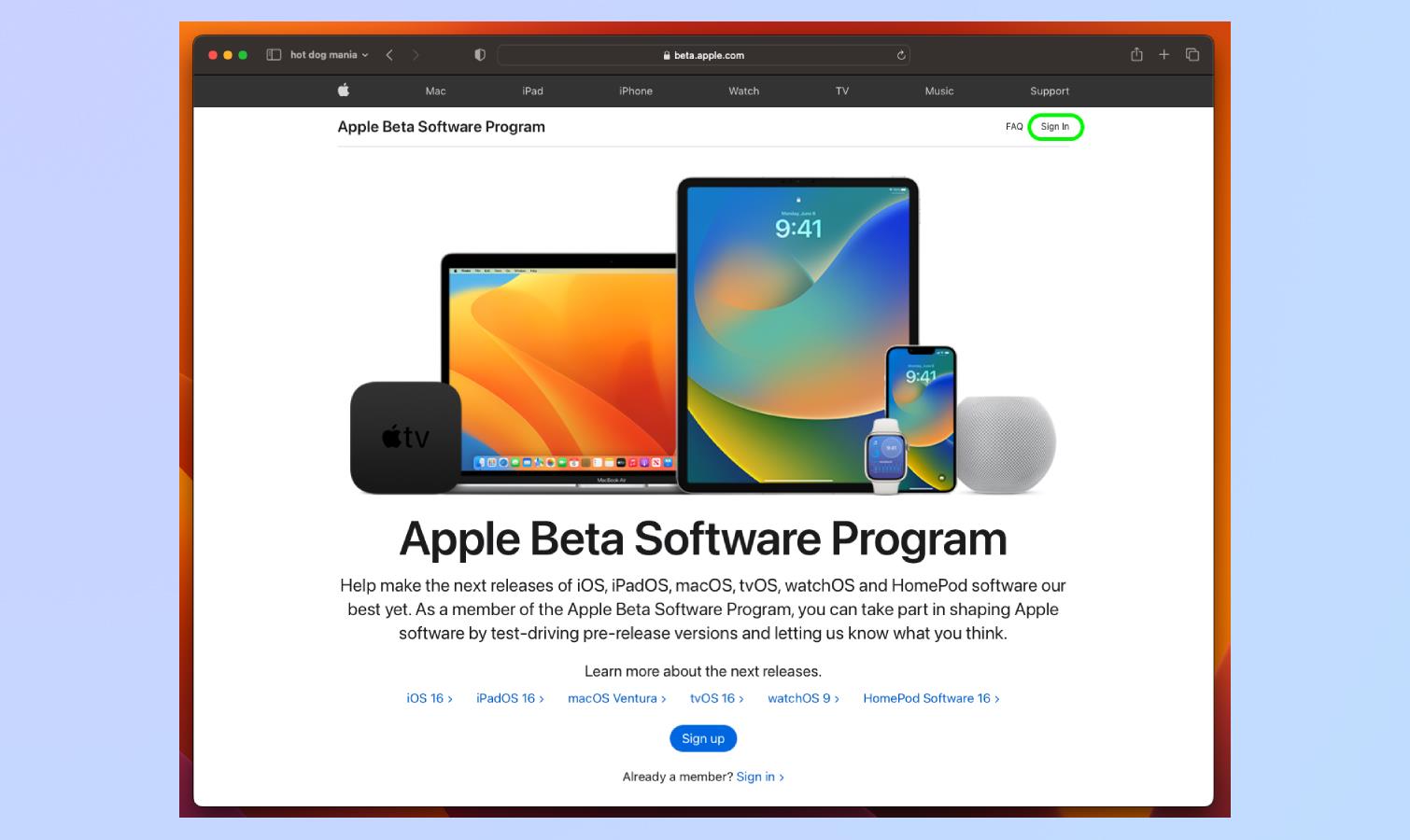
(Imagen: © Futuro)
En su Mac, vaya a beta.apple.com . Después de iniciar sesión y seguir las indicaciones posteriores en pantalla, inscriba sus dispositivos en el programa beta . Tenga en cuenta que ahora puede probar las versiones beta públicas para todos los sistemas operativos de Apple disponibles, incluidos iPadOS 17 e iOS 17.
Ahora que sus dispositivos están inscritos en el programa de software Apple Beta, tendrá la opción de instalar macOS Sonoma beta desde la página de actualización de software de su Mac.
2. Vaya a la página de actualización de software
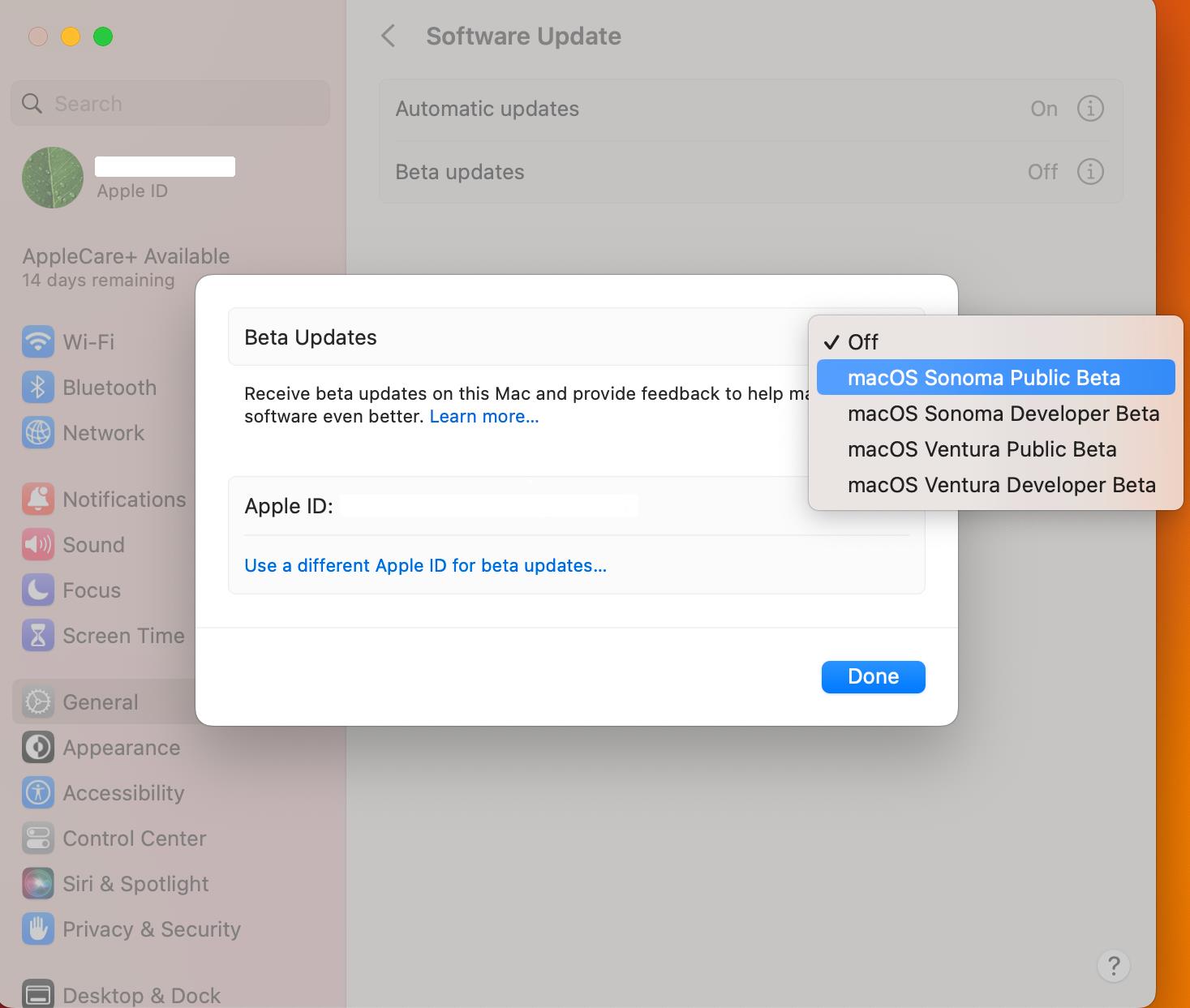
(Imagen: © Apple)
Haga clic en el icono de Apple en la esquina superior izquierda del escritorio de su Mac . Luego haz clic en Preferencias del Sistema .
Desde allí, desplácese hacia abajo hasta General y seleccione actualizaciones beta para ver una lista de versiones beta disponibles.
Selecciona la versión beta pública de macOS Sonoma . Recuerde que solo verá esta opción si está inscrito en el programa Beta Software.
3. Descarga macOS Sonoma
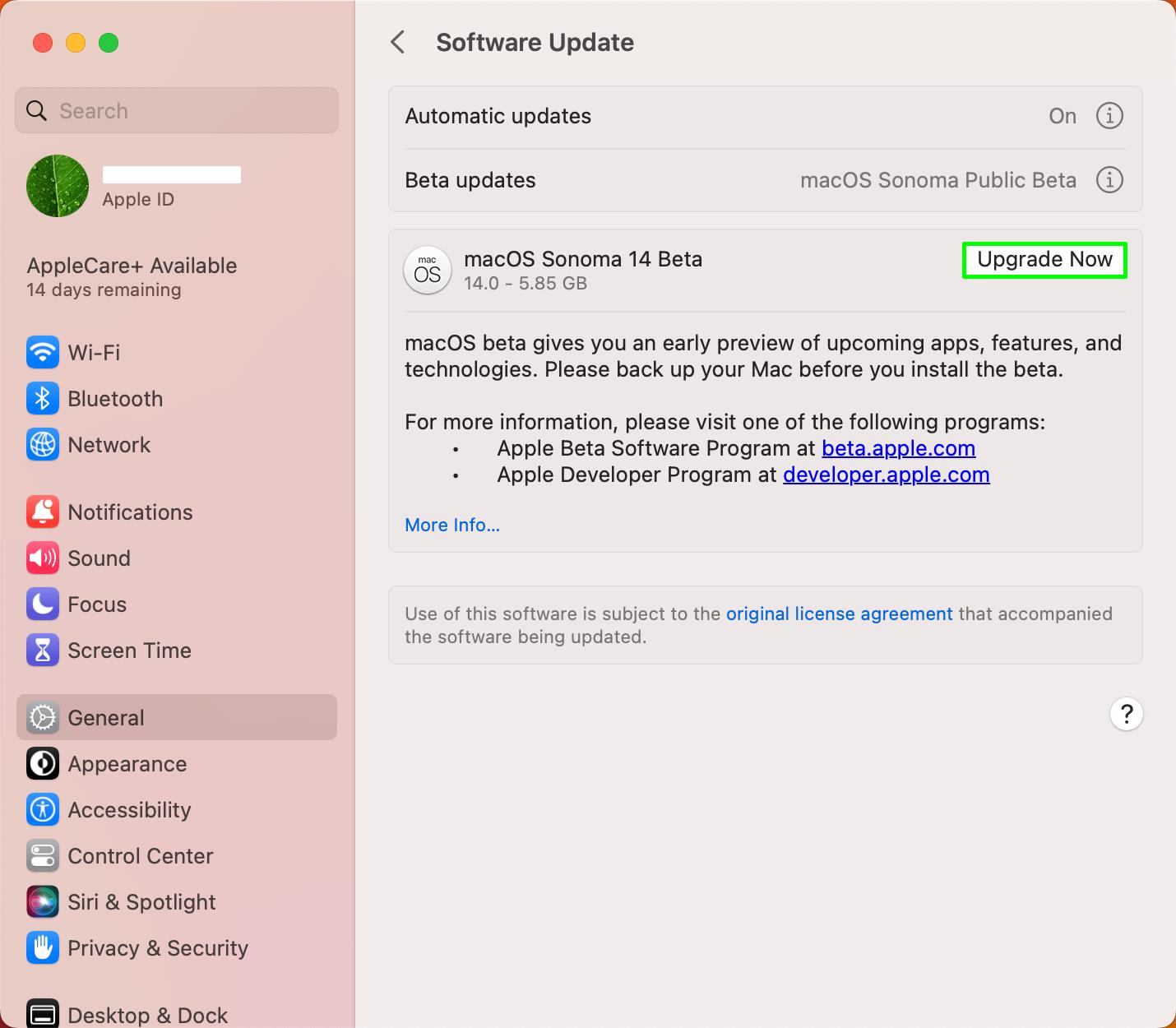
(Imagen: © Apple)
Haga clic en Actualizar ahora para comenzar el proceso. Seleccione Acepto en la página del acuerdo de licencia .
Escriba su contraseña cuando se le solicite para comenzar la descarga. Esto podría tomar un tiempo.
4. Instalar macOS Sonoma
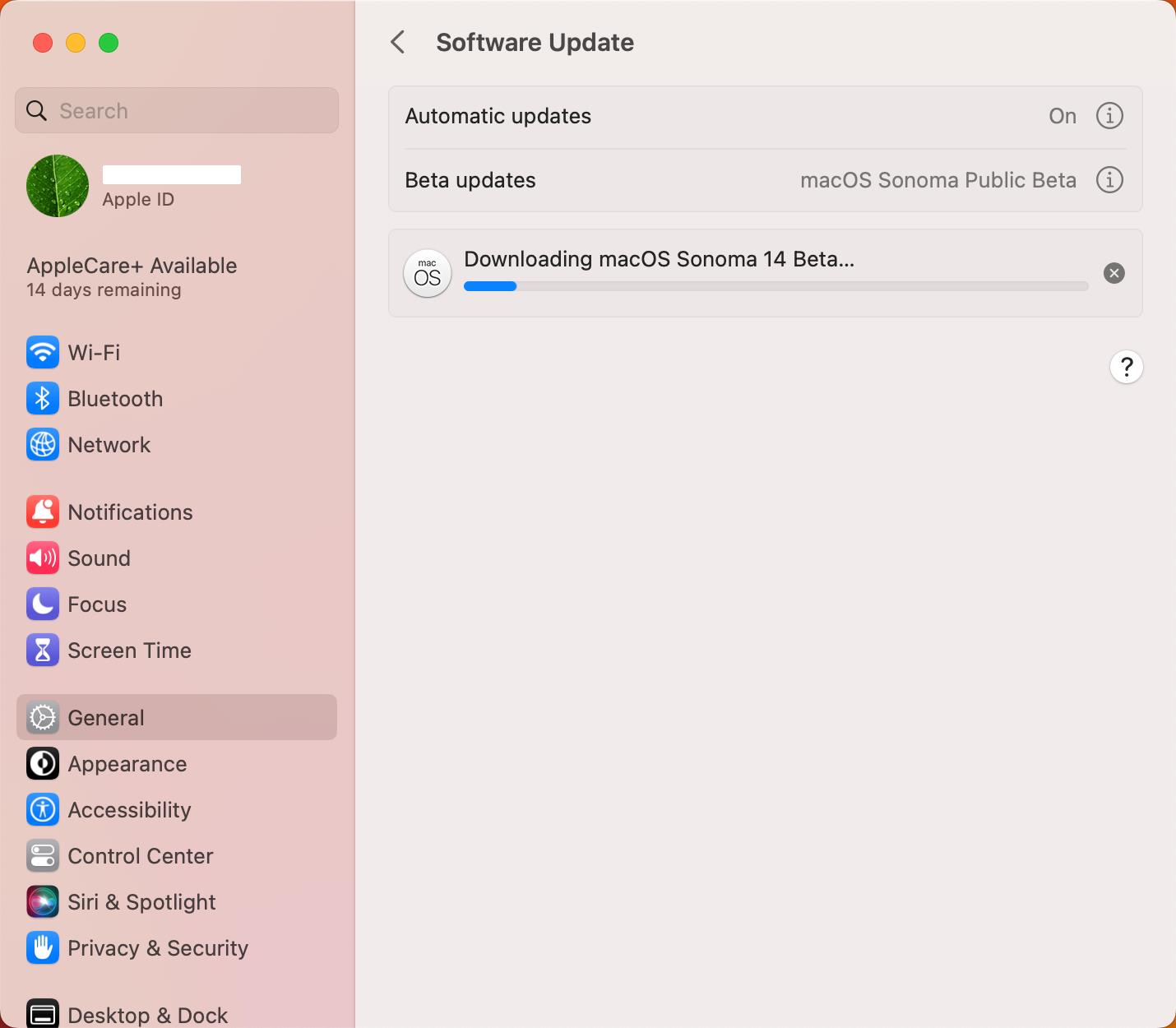
(Imagen: © Apple)
Después de descargar macOS Sonoma, deberá instalarlo. Como antes, haga clic en Actualizar ahora . Su Mac se reiniciará después de que finalice la instalación. Esto tomará unos pocos minutos.
5. Disfruta de macOS Sonoma
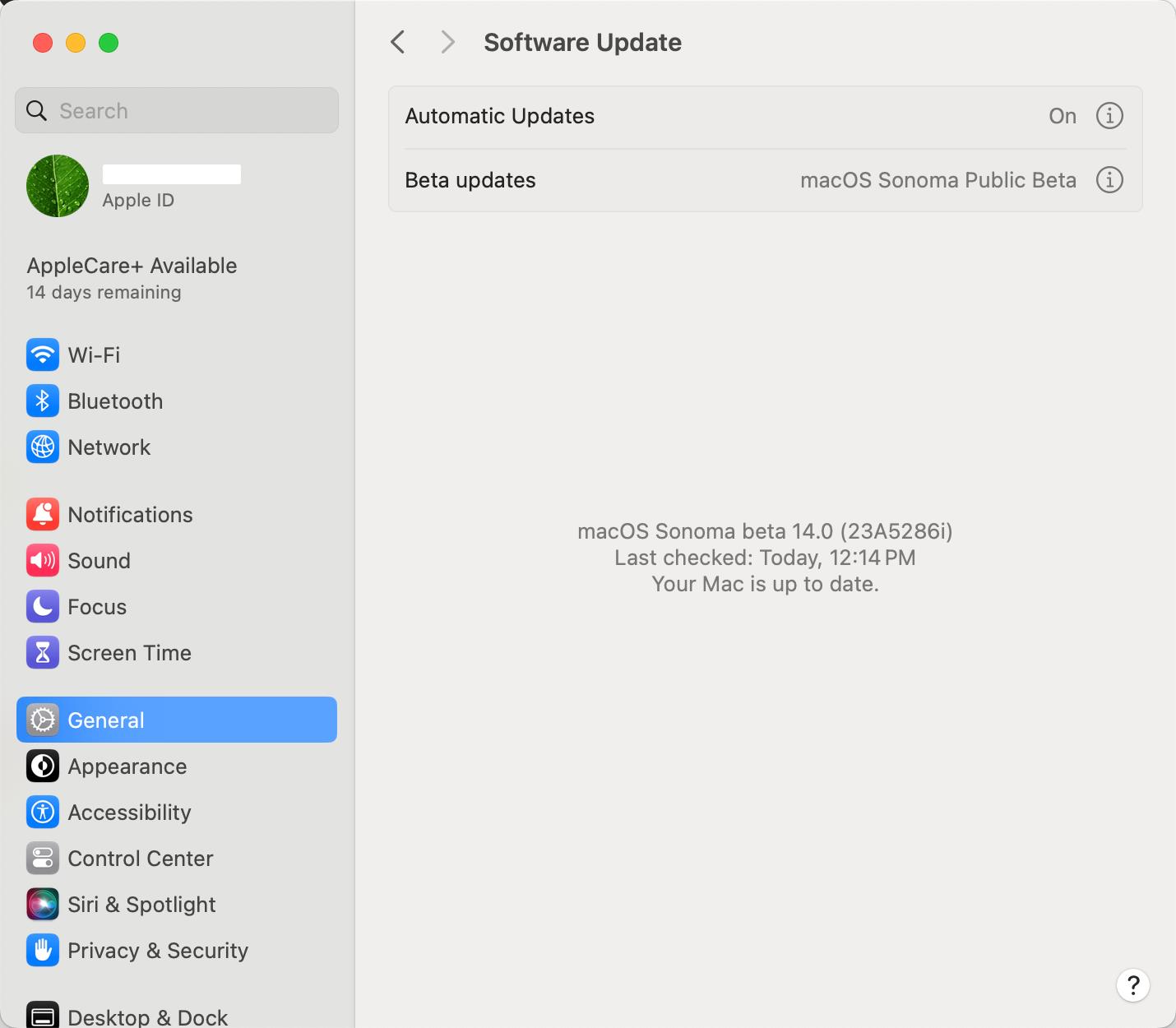
(Imagen: © Apple)
¡Ahora tiene macOS Sonoma en su Mac!
Y eso es todo lo que hay que hacer. Dado que se trata de una versión beta pública, no debería tener ningún problema evidente al ejecutar macOS Sonoma. Dicho esto, todavía es una versión beta, así que no se sorprenda si experimenta alguna rareza. Pero como dijimos arriba, asegúrese de hacer una copia de seguridad de su Mac antes de instalar macOS Sonoma.
Para obtener más guías relacionadas con Apple, consulte cómo borrar el caché en Mac y cómo borrar la RAM en el iPhone para ayudar a acelerar un dispositivo lento. Y echa un vistazo a las mejores aplicaciones de Mac que debes descargar.
Más de nuestra guía
Nuestra guía explica cómo obtener una prueba gratuita de HBO Max y dónde encontrar una
La versión beta de macOS Sonoma ahora está disponible para el público: aquí se explica cómo descargarla a su Mac.
NFL Sunday Ticket no se limita a aquellos con YouTube TV. A continuación, le mostramos cómo averiguar si es elegible para obtener su dosis de fútbol del domingo en el dispositivo de transmisión que elija.
Los fanáticos de Taylor Swift se quejan de que Speak Now (Taylors Verison) no suena bien, pero deshabilitar la normalización de audio de Spotify podría ser una solución.
Nvidia GeForce Now es una excelente manera de jugar en una Chromebook. He aquí cómo configurarlo y comenzar a jugar.
No es necesario moverse más rápido que una bala para ver la película de DC en orden. Es fácil encontrar todas las aventuras en estos días.
TikTok tiene un útil widget de búsqueda para iPhone que le permite escanear la aplicación, revisar mensajes o publicar contenido nuevo directamente desde su pantalla de inicio.
El modo de bloqueo de iOS está diseñado para mantener su iPhone a salvo de los piratas informáticos a costa de algunas de sus funciones. Aquí está cómo encenderlo.
Su Amazon Echo tiene una función de sensor de movimiento oculto que le permite hacer algunas cosas geniales, desde encender las luces hasta configurar alertas para intrusos.
A continuación, le mostramos cómo verificar el estado de la batería de su iPad, para tener una idea de cómo se está comportando.








